Один из самых удобных функциональных возможностей веб-браузера Google Chrome - это способность сохранять и восстанавливать предыдущие вкладки при закрытии браузера или повторном открытии. Это полезное дополнение позволяет быстро возобновить просмотр веб-страниц, которые вы посещали ранее, и восстановить вашу работу там, где вы остановились.
Когда вы перезагружаете или закрываете Chrome, браузер автоматически сохраняет состояние всех открытых вкладок. Поэтому, если вам нужно позже вернуться к одной из предыдущих вкладок, вы можете сделать это всего в несколько щелчков мыши. В этой статье мы покажем вам, как восстановить закрытые вкладки и даже предыдущую сессию работы в Google Chrome, чтобы вы могли с легкостью продолжить работу.
Чтобы восстановить предыдущие вкладки в Google Chrome, вы должны открыть браузер и просто нажать сочетание клавиш Ctrl+Shift+T на клавиатуре. Браузер автоматически откроет вкладку, которую вы только что закрыли. Если вам нужно восстановить еще одну закрытую вкладку, просто нажмите это сочетание клавиш снова, пока не будет восстановлено необходимое количество вкладок. Это очень удобная и быстрая функция, которая может сэкономить вам время и сделать использование браузера более эффективным.
Как восстановить закрытые вкладки в Google Chrome
Если вы случайно закрыли одну вкладку, вы можете использовать сочетание клавиш Ctrl+Shift+T, чтобы быстро восстановить ее. Просто нажмите эти кнопки одновременно, и закрытая вкладка мгновенно вернется.
Если вы закрыли несколько вкладок или даже всю сессию браузера, не паникуйте - вы можете все еще восстановить их. Сначала нажмите на иконку с тремя точками в правом верхнем углу окна браузера, которая откроет выпадающее меню. Затем наведите курсор на пункт "История" и нажмите на "Закрытые вкладки". Откроется список закрытых вкладок - просто щелкните на той, которую вы хотите восстановить, и она будет открыта снова.
Если вы случайно закрыли всю сессию браузера и хотите восстановить все закрытые вкладки, повторите указанные выше шаги и нажмите на пункт "Восстановить закрытую сеансовую сессию". Это восстановит все ваши закрытые вкладки, с точным порядком их открытия.
Теперь, когда вы знаете, как восстановить закрытые вкладки в Google Chrome, у вас больше не будет причин для беспокойства, если что-то случится с вашим браузером. Просто следуйте этим простым шагам, и ваша работа будет сохранена!
Используйте комбинацию клавиш
Чтобы использовать данную комбинацию, необходимо выполнить следующие шаги:
- Откройте Google Chrome на вашем компьютере или устройстве.
- Нажмите одновременно клавиши "Ctrl", "Shift" и "T" на клавиатуре.
- После этого последние закрытые вкладки будут восстановлены в том порядке, в котором они были закрыты.
Таким образом, комбинация клавиш "Ctrl + Shift + T" поможет вам быстро и легко восстановить предыдущие вкладки в Google Chrome, что позволит сохранить время и продолжить работу с теми веб-страницами, которые были важны для вас.
Проверьте историю браузера

Для доступа к истории браузера в Google Chrome вам нужно нажать на значок меню в верхнем правом углу окна браузера (три точки), затем выбрать раздел "История". В появившемся меню выберите "История" еще раз, чтобы открыть вкладку с вашей историей браузера.
На вкладке истории вы увидите список всех посещенных страниц, разделенных по датам. Чтобы найти вкладки, которые вы хотите восстановить, прокрутите список вниз и загляните в соответствующие даты. После того, как вы найдете нужные вкладки, просто нажмите на них, чтобы открыть их снова.
Обратите внимание, что история браузера сохраняется только на вашем компьютере, поэтому этот метод сработает только в случае, если вы используете тот же компьютер и браузер, на которых были открыты эти вкладки.
Если ваш компьютер был выключен или перезагружен, история браузера может быть удалена, и восстановление вкладок с помощью этого метода станет невозможным. В таком случае, рекомендуется использовать другие методы, такие как восстановление из приложений браузера или использование расширений для восстановления вкладок в Google Chrome.
Используйте функцию "Восстановить последнюю сеанс"
Если вы случайно закрыли браузер Google Chrome и хотите восстановить все ранее открытые вкладки, то функция "Восстановить последнюю сеанс" будет вам очень полезна.
Для того чтобы восстановить предыдущие вкладки, следуйте этим простым шагам:
- Откройте Google Chrome на вашем компьютере.
- Нажмите на кнопку меню в правом верхнем углу окна браузера. Кнопка меню изображает три вертикальные точки.
- В раскрывшемся меню найдите и выберите пункт "История".
- В появившемся подменю выберите опцию "Восстановить последнюю сеанс".
После этого Google Chrome восстановит все вкладки, которые были открыты на последней сессии. Вы сможете продолжить работу с ними и не потеряете никакую информацию или данные.
Восстановите закрытую вкладку через меню
Если вы случайно закрыли вкладку в Google Chrome, вы можете легко восстановить ее, используя меню браузера. Вот, как это сделать:
- Щелкните правой кнопкой мыши на любой открытой вкладке в верхней части окна браузера.
- В открывшемся контекстном меню выберите опцию "Восстановить закрытую вкладку".
- Вкладка, которую вы случайно закрыли, будет автоматически восстановлена в месте, где она была закрыта.
Этот простой способ позволяет быстро и без усилий вернуть закрытую вкладку в Google Chrome. Теперь вы сможете продолжить работать с восстановленными вкладками и не потерять важные данные или информацию.
Используйте расширение для восстановления вкладок
Если вы по какой-то причине не удовлетворены встроенной функцией восстановления вкладок в Google Chrome, вы можете установить специальное расширение, которое предоставит вам дополнительные возможности.
Существует множество расширений для восстановления вкладок, и некоторые из них предлагают дополнительные функции, такие как сохранение сеансов работы или автоматическое восстановление после сбоя браузера.
Вот некоторые популярные расширения для восстановления вкладок:
- Session Buddy: Это расширение позволяет сохранять сеансы работы и легко восстанавливать вкладки после перезапуска браузера. Вы также можете создавать отдельные сеансы работы для разных проектов или задач.
- TabCloud: Это расширение позволяет вам сохранять и синхронизировать вкладки между различными устройствами. Вы можете легко перейти к сохраненной сессии работы с любого устройства.
- Tab Wrangler: Это расширение автоматически закрывает неактивные вкладки, но сохраняет их в список закрытых. Вы можете легко восстановить закрытые вкладки, если они все еще нужны.
Чтобы установить любое из этих расширений, перейдите в Chrome Web Store, найдите нужное расширение и нажмите кнопку "Добавить в Chrome". После установки, вы сможете использовать его функции для эффективного восстановления предыдущих вкладок.
Использование расширения для восстановления вкладок может быть удобным решением для тех, кто часто работает с большим количеством вкладок и хочет иметь возможность легко восстановить их после сбоев или перезапусков браузера.